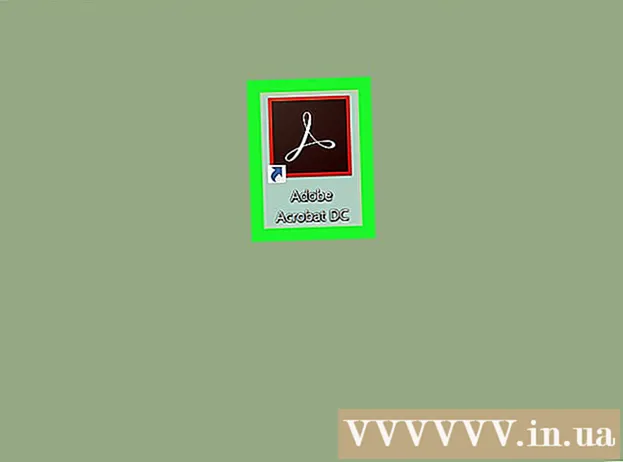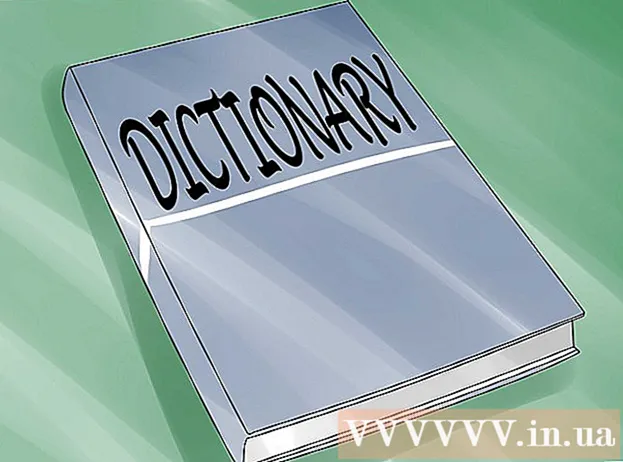Autor:
Eugene Taylor
Data Creației:
14 August 2021
Data Actualizării:
1 Iulie 2024
![🔴 [LIVE] STANDOFF 2 ROMANIA| ÎN SEARA ASTA VINE UPDATE-UL⁉️🫣(0.19.0)](https://i.ytimg.com/vi/Z4b7RbxaZZk/hqdefault.jpg)
Conţinut
Acest articol vă va învăța cum să găsiți tweet-urile vechi ale cuiva prin intermediul Formularului de căutare avansată Twitter pe un iPhone sau iPad. Atâta timp cât utilizatorul nu și-a șters tweet-urile, nu le-a făcut private sau nu v-a blocat contul, veți putea găsi cu ușurință orice tweet trimis de utilizator între două date specifice.
A calca
 Aflați când utilizatorul a început să utilizeze Twitter. Pentru a găsi tweet-urile mai vechi ale cuiva, trebuie să aflați luna și anul în care persoana respectivă și-a creat contul. Faceți asta așa:
Aflați când utilizatorul a început să utilizeze Twitter. Pentru a găsi tweet-urile mai vechi ale cuiva, trebuie să aflați luna și anul în care persoana respectivă și-a creat contul. Faceți asta așa: - Deschis Stare de nervozitate (pictograma albastră cu o pasăre albă; de obicei pe ecranul de pornire).
- Accesați profilul utilizatorului apăsând numele său de utilizator sau o fotografie într-un tweet.
- Data este lângă „Început cu” în partea de sus a profilului (sub nume și locație).
- Reveniți la ecranul de pornire după ce ați notat sau vă amintiți această dată.
 Mergi la https://www.twitter.com în Safari. Deoarece Căutarea avansată pe Twitter nu face parte din aplicația oficială Twitter, va trebui să utilizați un browser de internet pentru a căuta tweet-uri vechi.
Mergi la https://www.twitter.com în Safari. Deoarece Căutarea avansată pe Twitter nu face parte din aplicația oficială Twitter, va trebui să utilizați un browser de internet pentru a căuta tweet-uri vechi. - Safari este pictograma busolei albastre, roșii și albe, care este de obicei pe ecranul de pornire.
 Conectați-vă la contul dvs. Twitter. Dacă nu sunteți încă conectat, trebuie să apăsați Autentificare în colțul din dreapta sus, introduceți numele de utilizator și parola, apoi apăsați Autentificare.
Conectați-vă la contul dvs. Twitter. Dacă nu sunteți încă conectat, trebuie să apăsați Autentificare în colțul din dreapta sus, introduceți numele de utilizator și parola, apoi apăsați Autentificare. - Va apărea o pagină de căutare pe Twitter, dar nu va fi încă formularul de căutare avansată.
 Glisați în jos pe pagină pentru a afișa bara de instrumente. Aceasta este bara gri cu pictogramele albastre din partea de jos a paginii.
Glisați în jos pe pagină pentru a afișa bara de instrumente. Aceasta este bara gri cu pictogramele albastre din partea de jos a paginii.  Atingeți pictograma Partajare
Atingeți pictograma Partajare  Glisați la stânga pe rândul de jos al pictogramelor și apăsați Solicitați site-ul desktop. Acest lucru este aproape la mijlocul rândului. Site-ul va fi reîmprospătat și va afișa un formular alb cu „Căutare avansată” în partea de sus.
Glisați la stânga pe rândul de jos al pictogramelor și apăsați Solicitați site-ul desktop. Acest lucru este aproape la mijlocul rândului. Site-ul va fi reîmprospătat și va afișa un formular alb cu „Căutare avansată” în partea de sus. - Dacă iPhone-ul dvs. are un ecran mic, probabil că trebuie să măriți pentru a vedea textul și câmpurile.
- Pentru a mări, așezați două degete pe partea de ecran pe care doriți să o măriți. Apoi desparte degetele. Pentru a micșora, apropiați două degete pe ecran.
 Tastați numele de utilizator al persoanei în caseta „Din aceste conturi”. Aceasta este prima opțiune de la rubrica „Oameni”.
Tastați numele de utilizator al persoanei în caseta „Din aceste conturi”. Aceasta este prima opțiune de la rubrica „Oameni”. - Nu includeți simbolul „@”. De exemplu, dacă căutați tweet-uri vechi de la @wikiHow, tastați wikihow pe teren.
- Introduceți propriul dvs. nume de utilizator pentru a căuta propriile tweets.
 Introduceți perioada pentru care doriți să vizualizați tweet-urile. Derulați în jos până la titlul „Date”, apoi introduceți o dată de început și de sfârșit pentru căutare. Faceți asta așa:
Introduceți perioada pentru care doriți să vizualizați tweet-urile. Derulați în jos până la titlul „Date”, apoi introduceți o dată de început și de sfârșit pentru căutare. Faceți asta așa: - Apăsați primul câmp gol de lângă „De la această dată” pentru a deschide calendarul. Atingeți săgeata din colțul din stânga sus al calendarului până când ajungeți la luna și anul în care utilizatorul a început să utilizeze Twitter, atingeți prima zi a lunii respective, apoi atingeți Gata.
- Atinge al doilea câmp gol (în dreapta „către”), atinge data de încheiere pentru care vrei să vezi tweets, apoi atinge Gata.
 Rafinează căutarea (opțional). Dacă doriți să vizualizați toate tweet-urile de la un utilizator din perioada selectată, săriți peste acest pas. În caz contrar, puteți căuta următoarele secțiuni pentru a vedea dacă filtre suplimentare ar restrânge rezultatele:
Rafinează căutarea (opțional). Dacă doriți să vizualizați toate tweet-urile de la un utilizator din perioada selectată, săriți peste acest pas. În caz contrar, puteți căuta următoarele secțiuni pentru a vedea dacă filtre suplimentare ar restrânge rezultatele: - Cuvinte: În secțiunea din partea de sus a paginii puteți decide să afișați numai tweet-uri care conțin (sau nu conțin) anumite cuvinte, fraze sau hashtag-uri.
- oameni: Pentru a vedea numai tweet-urile pe care utilizatorul selectat le-a trimis unui alt nume de utilizator, tastați celălalt nume de utilizator în câmpul „Către aceste conturi” (sub rubrica „Persoane”).
- Loc: Selectați o locație sub această rubrică dacă doriți să vizualizați tweet-urile utilizatorului din perioada selectată și trimise dintr-o anumită locație.
 presa Căutare. Acesta este butonul roz din colțul din stânga jos al formularului. Twitter va afișa acum orice tweet trimis de utilizatorul selectat între datele specificate.
presa Căutare. Acesta este butonul roz din colțul din stânga jos al formularului. Twitter va afișa acum orice tweet trimis de utilizatorul selectat între datele specificate. - Dacă trebuie să filtrați și mai mult rezultatele căutării, atingeți una dintre opțiunile din caseta „Filtre de căutare” din colțul din stânga sus al paginii.